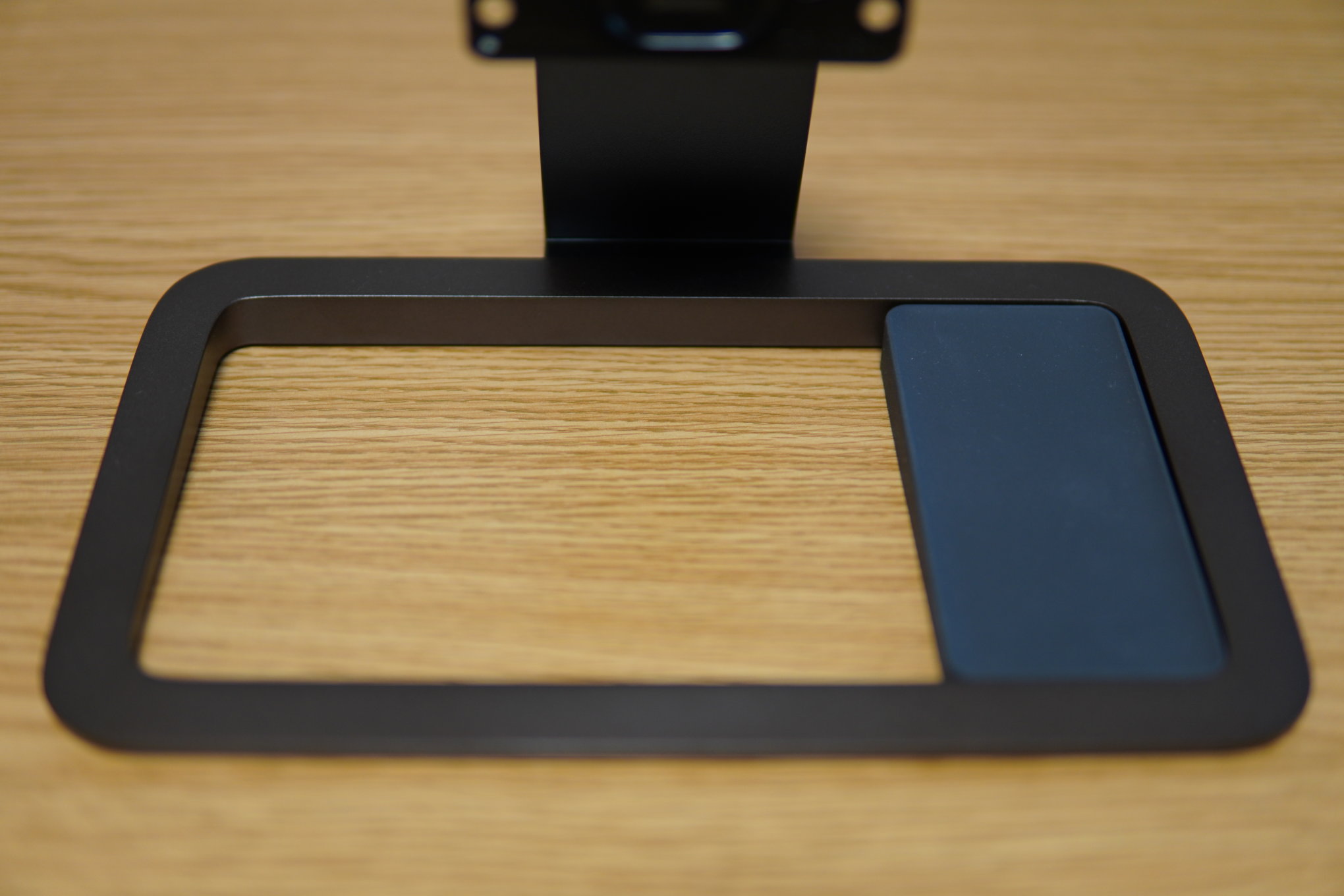こんにちは!
今回はタイトルにもある通り、BenQの27インチWQHD/144HzモニターEX2780Qのレビューをやっていきたいと思います。
※この記事はBenQ様より商品をご提供頂いて作成しております。
公式販売ページはコチラ
https://bit.ly/2G4gs1d
最初にこのモニターの特徴を超簡潔にまとめると
- ゲーマー大好きBenQ製
- 27インチで解像度はWQHD
- 144Hz
- IPSパネル
- 2.1chのスピーカー搭載
- 見た目お洒落
- リモコン付属
と他にも色々ありますが、ぱっと見でも分かるコスパ最高のモニターです。
色々な部分で高水準なので、多用途で活躍するモニターを探している方には特におすすめしたいモニターですね。
因みに今回レビューするモニター『EX2780Q』は私のYoutubeチャンネルでも紹介していますので、そちらも参考にしてみてください。(フォートナイトでの遅延比較をメインに行っています。)
タップ出来る目次
BenQの144HzモニターEX2780Qをレビュー!!PS5でも使ってみた結果
BenQ 『EX2780Q』 仕様やスペックをご紹介
| ディスプレイサイズ | 27インチ |
| パネル | IPSパネル |
| バックライト | LED バックライト |
| 応答速度 | 5ms(GtG) |
| 解像度 | WQHD(2560×1440) |
| 輝度 | 350 |
| コントラスト比 | 1000:1 |
| 視野角(左右/上下) (CR>=10) | 178/178 |
| リフレッシュレート | 144Hz |
| 色域 | 95% DCI-P3 |
| VESAマウント | 100 x 100 |
| FreeSync | 〇 |
| 接続 | ・HDMI (v2.0)x2 ・DisplayPort (v1.4) x1 ・USB Type-C |
| 外形寸法 | 614(W)x459.7(H)x196(D)mm |
| 本体重量(kg) | 約5.9Kg |
| ティルト(上下) | 上下:-5°/15° |
| その他付属品 | クィックスタートガイド/ドライバーCD/保証書/リモコン |
| 同梱ケーブル | 電源ケーブル / HDMIケーブル / (各約1.8m)USB Type-Cケーブル(約1.0m) |
画面サイズは27インチで解像度はWQHD(2560×1440)でリフレッシュレートは144HzとなるEX2780Qですが
・PCやCS機でゲーム用途
・ノートPC接続による作業の効率化
・グラフィックデザイン等のクリエイティブ用途
等、様々な使い方を想定して作られたモニターです。
付属品の紹介

①取説/ドライバーインストール用のディスク/クイックスタートガイド/アンケート兼保証書
クイックスタートガイドには製品設置から各配線取り付けまで図解で示されているのでコレを見れば誰でも簡単に設置が可能となっています。
②モニタースタンド
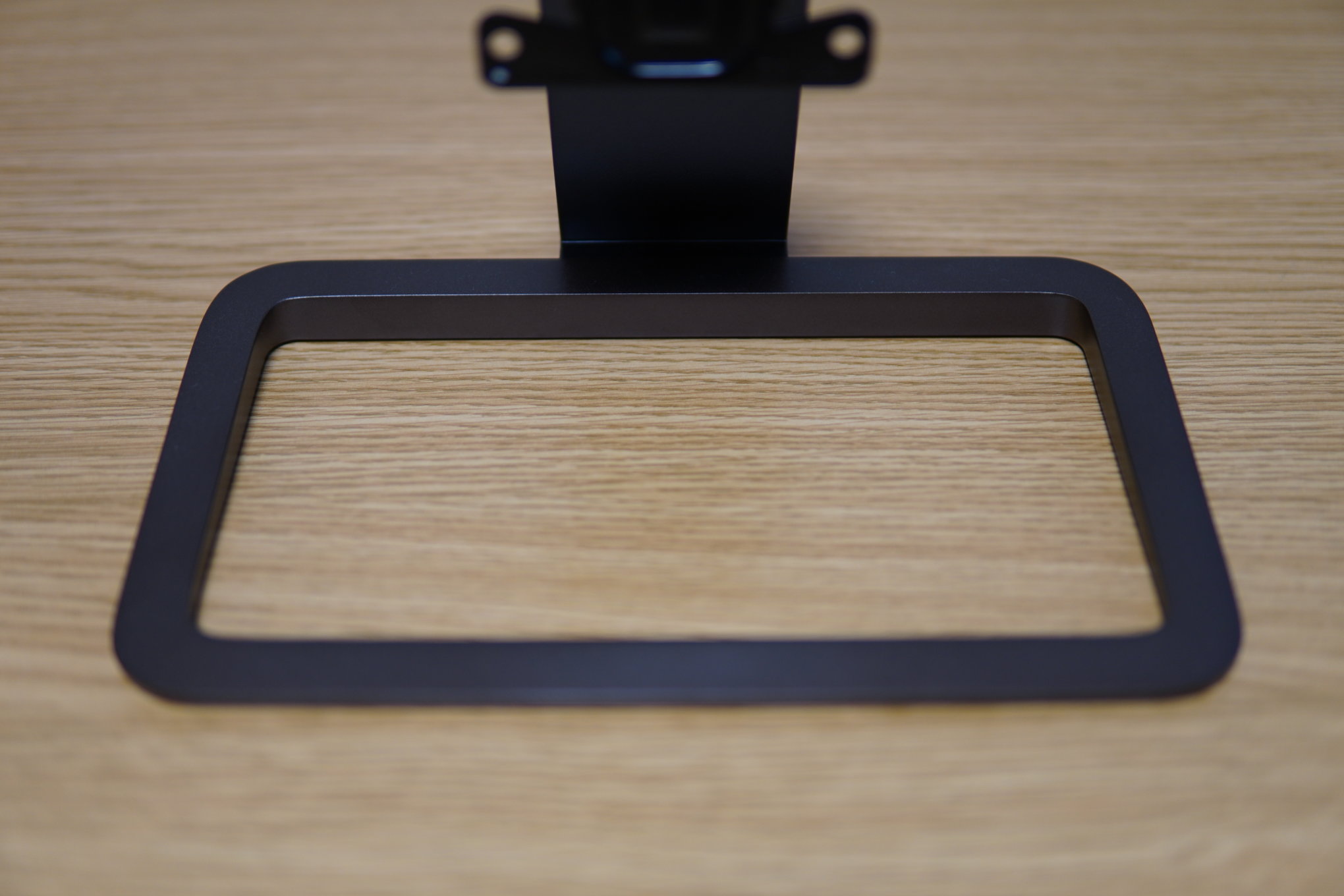
モニターの土台部分になります。本体のフレーム同様にブロンズに仕上がっていて非常にお洒落です。
滑り止めは4隅に付いていて、モニター自体の重さもあってかしっかり固定されます。
③リモコンの土台

事項で紹介するリモコンの土台になります。ラバーっぽい素材でできているのでデスクやモニターに傷を付けることは無いでしょう。
これがあることでリモコン置き場を定位置化できるので、デスク回りが散らかりがちな私にはぴったりなアイテムでした。
ちなみにこの土台はモニタースタンドにぴったりハマるようになっていて置き場に困ることもありません。
④リモコン

超便利なリモコン!基本的にモニターってPCデスクでの使用を想定して作られているのでリモコンが付いてくるのってかなりレアです。
単に入力の切り替えや音量調整だけでなく、細かい設定までリモコン一つで行えるので、多用途での使用に向いているEX2780との相性は非常に良いですよね。

未使用時は先ほどのスタンドのスペースに設置した土台の上に置けば完璧ですね!
⑤USB type-Cケーブル
ノートPCを接続する際にこのケーブルを使用します。こちらも144Hzに対応しています。
⑥電源ケーブル
ACアダプターは本体内蔵なので見た目がスッキリです。
⑦HDMIケーブル
HDMIケーブルも付属してくるのはありがたいですね。
⑧スタンドの支柱

モニターと土台をつなぐ支柱となります。質感良くて指紋が付きにくいので掃除が楽!
背面のカバーを取り外すとケーブルを隠蔽することが可能です。

ケーブルを通したらカバーを取り付けて完成です!
EX2780Qのおすすめポイント
2.1chスピーカー『treVolo』を搭載
EX2780Qはモニターとして非常に珍しい高性能スピーカー『treVolo』を搭載しています。

『treVolo』はフロントスピーカー×2chとサブウーファー0.1chで構成されています。

背面にはサブウーファーが搭載されていて、音質に立体感が出るように工夫されています。
音質は上々でAmazonで売られている3000円前後のPCスピーカーにも勝る性能だと思います。
とくに低音のキレに関してはウーファーが独立しているだけあってPCスピーカーよりも1段上のレベルに仕上がっています。

モニターを正面から見て左下にはボリューム調節用のダイヤルが設置されています。
ヘッドセットなら基本的に音量調整ダイヤルが付属しているのでボリューム調整は簡単ですが、モニター本体の音量調整って大抵はモニター本体右後のボタンを操作しないといけないので、結構面倒だし操作しなくなるんですよね。
しかしEX2780Qに関してはダイヤルでの調整だけでなくリモコンでも調整可能ですし、リモコンにはミュートボタンも付いているので急な電話とかにも素早く対応できます。
27インチWQHD!!
多用途にモニターを使う人にとって24インチだと結構手狭なんですよね。
じゃあ「27インチのフルHDでいいじゃん」と思う方もいるかと思いますが、フルHDの場合解像度が低いせいで画質がどうしても荒くなってしまったり、表示領域が狭いのであまり24インチのフルHDと変わらないんですよね。
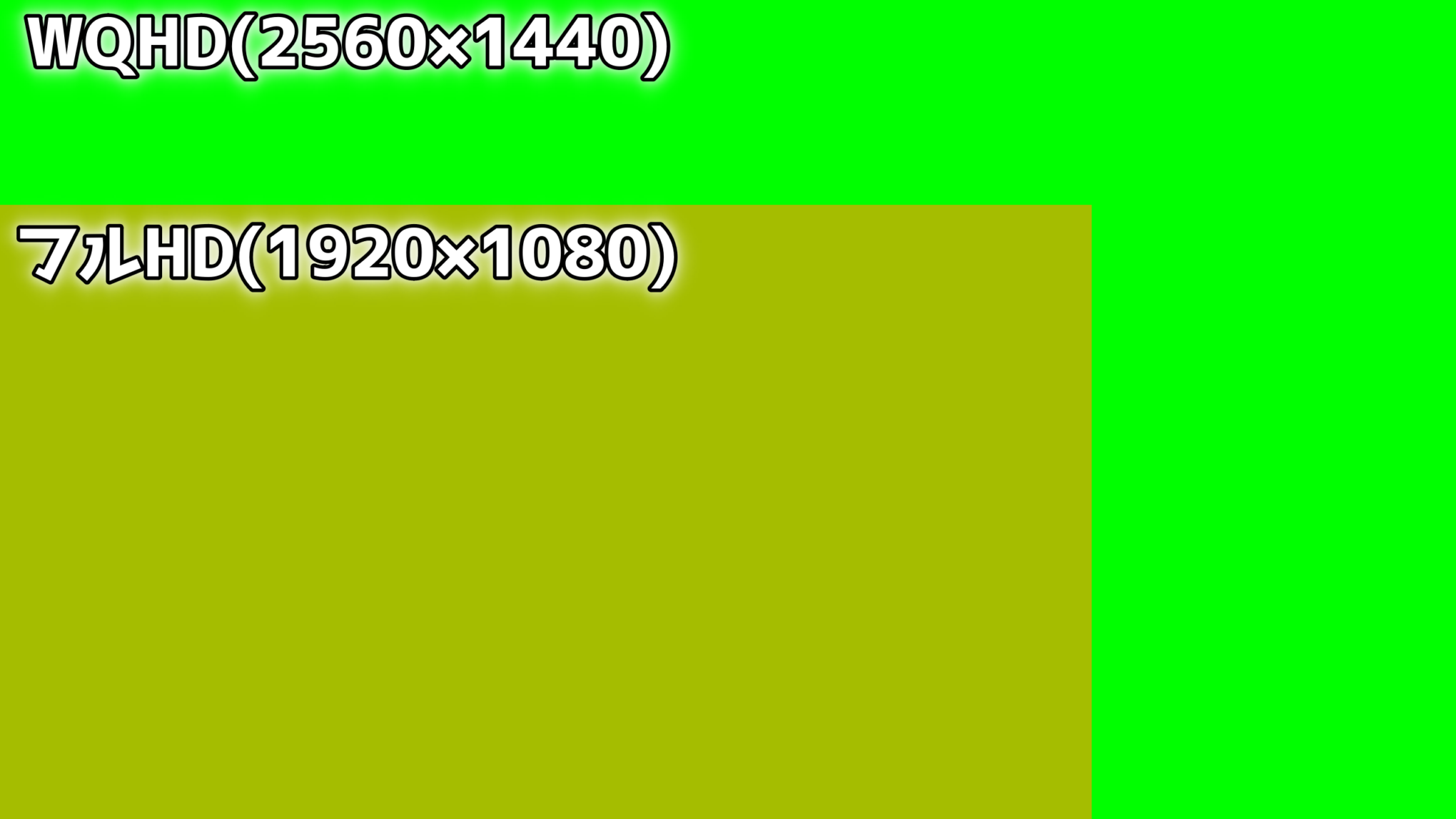
対策として27インチのWQHDにすることで画面サイズと解像度が上がるので、作業をしながらウィンドウを複数設置したりと使い勝手がかなり良くなります。
4Kはどうなの?と思う方もいるかもしれませんが、4Kだと27インチにしては解像度が高すぎる為、少々オーバースペックに感じる事が多いです。
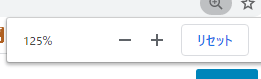
27インチで4Kを選択した方の意見として、「文字がかなり小さく表示されてしまったりと読みにくいから結局拡大して使ってる」なんて話もよく耳にします。
あとは27インチの場合は4K解像度の恩恵を感じにくいというのもありますね。
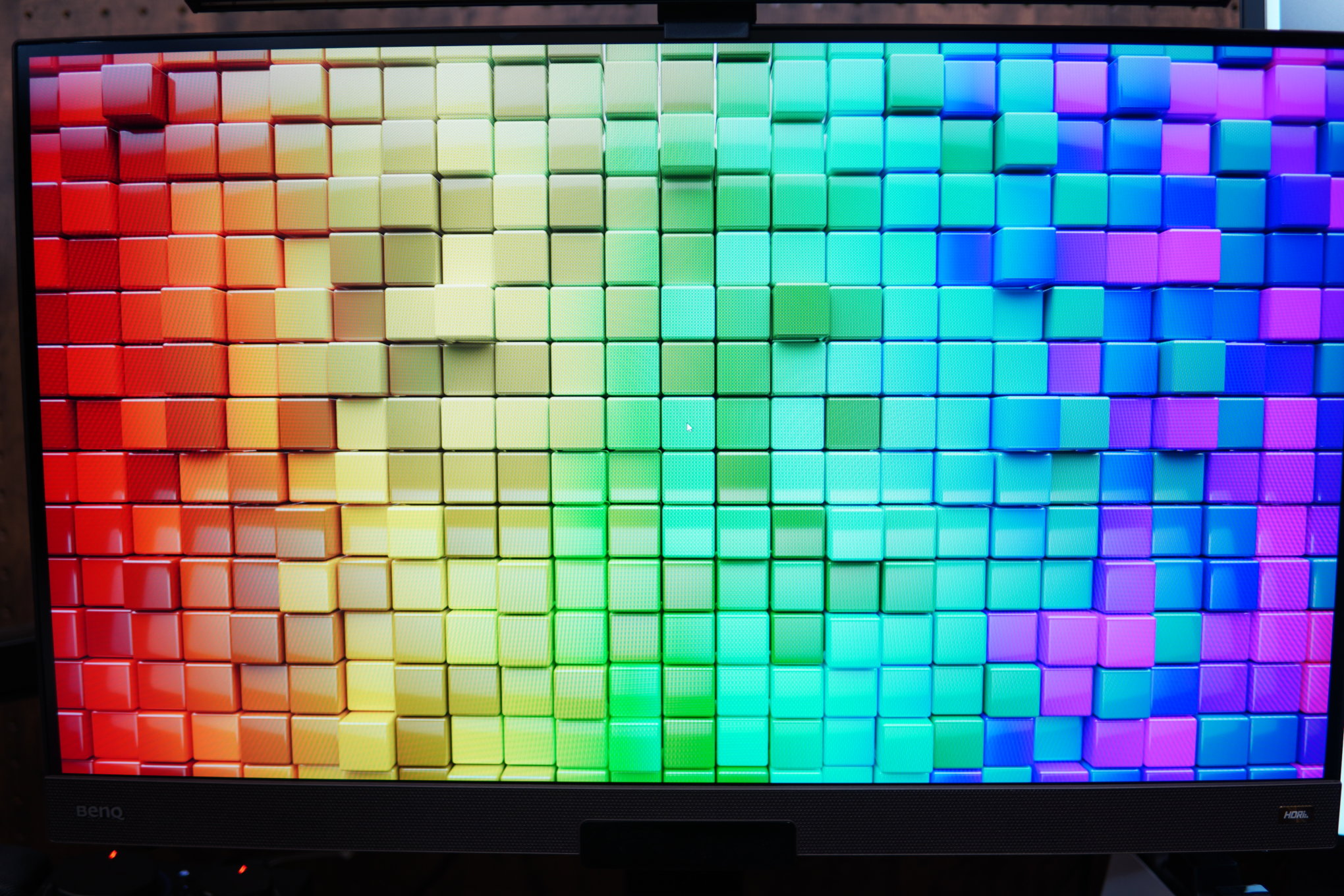
モニターで表される解像度というのはディスプレイにあるドットの総数を表しています。
ディスプレイが小さく解像度が高いとピクセル自体のサイズが小さくなり密度も上がるんですが、正直27インチだとWQHDあれば十分すぎるほど綺麗です。
IPSパネル
IPSパネルは視野角が広いという特徴があります。
視野角が広いということは大画面モニターを近距離で見ても画面の端の色がボケずに鮮明に目視することが可能なんです。
27インチのTNパネルをPCデスクにて使用する場合、どうしても端のほうは白っぽく見えてしまうので注意が必要です。

上の画像はEX2780Qを上から撮影したものですが、先ほどのカラーブロックの画像と同様に鮮明に見えるのが分かると思います。

コチラはEX2780Qを右から撮影したものになります。上からの撮影同様に鮮明に見えますね。

続いてEX2780Qを下方向から撮影してみました。
TNパネルは下方向からの視野角が著しく狭くなる傾向にありますが、IPSパネルの場合は上の画像のように下方向からでも非常に鮮明に見ることができます。

比較用として下方向から撮影したTNパネルの画像も置いておきます。
ネガのように青白く見えて色の識別すら難しくなりますね。
以上のことからディスプレイの鮮明さを求めるのであればIPSパネルは必須とも言えるでしょう。
144Hz
FPSやTPSをプレイする上で欠かせないのがリフレッシュレートですが、EX2780Qは144Hzでの駆動が可能となっています。
端子での制限も無くDisplayPortだけでなくHDMIやUSB-typeCでも可能なので最近発売となったPS5の120FPSも存分に活かすことが可能となっています。
PS5でEX2780Qを使ってみた感想

そもそもEX2780QでPS5の120FPSは出力可能か?

PS5の不具合かは不明ですが、144Hz対応のモニターであってもPCでは出力できるのにPS5では出力できない現象が多数報告されています。
ディスプレイ(モニター)がHDMI経由のPCでは144fpsまで出る条件の下、PS5で120fpsに対応のCoDなどが120fps出ない可能性のある条件をまとめると、
— honchan (@honchan_1204) November 14, 2020
①ASUS製
②HDMI 2.0未満。つまり2.1か2.0以外(ただたまに1.4でも出てる人もいる…)
③HDR非対応
のどれかだと思う。
全て使用中のVG259Qに当てはまる…。
色々と検証はされていますが、今のところは不明なんですよね。
じゃあEX2780Qは120FPS出力可能なのか気になる所ですが、結論から言わせていただくと『120FPSで出力可能』でした。
実際にEX2780QとPS5で検証したのでスクショを貼って解説していきます。
PS5をEX2780Qに接続するとどうなるかDMCでチェック

執筆時点でPS5の120FPS出力が可能な日本発売のゲームタイトルはDMC5(デビルメイクライSpecialEdition)とCODCWの2タイトルのみです。
ですので今回は私が全作プレイしているDMCシリーズ最新作であるPS5版DMC5にて
・HDRはどうなるのか?
・EX2780Qが120Hz駆動が可能なのか
・EX2780Qに出力される解像度
以上をそれぞれチェックしてみました。
HDRはどうなるのか?
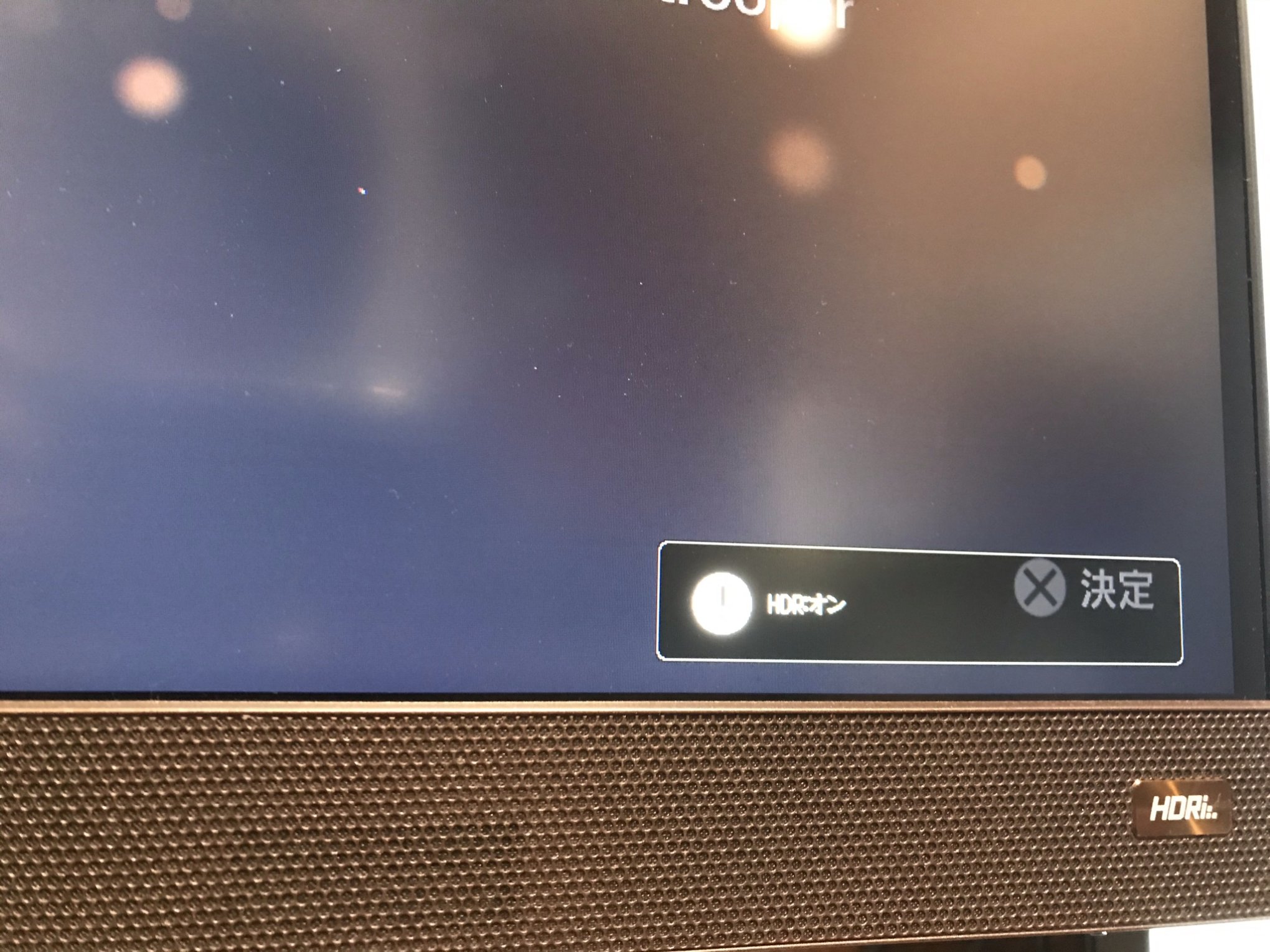
HDRはPS5起動時に自動で反映されました。
私が所持しているもう一つの27インチモニターではそのような機能は無かったので非常に便利ですね。

写真なのでわかりにくいですがめちゃめちゃ発色良いです。
フルHDのアップスケーリングではありますが、正直全く気にならないです。
DMC5を起動してオプション設定
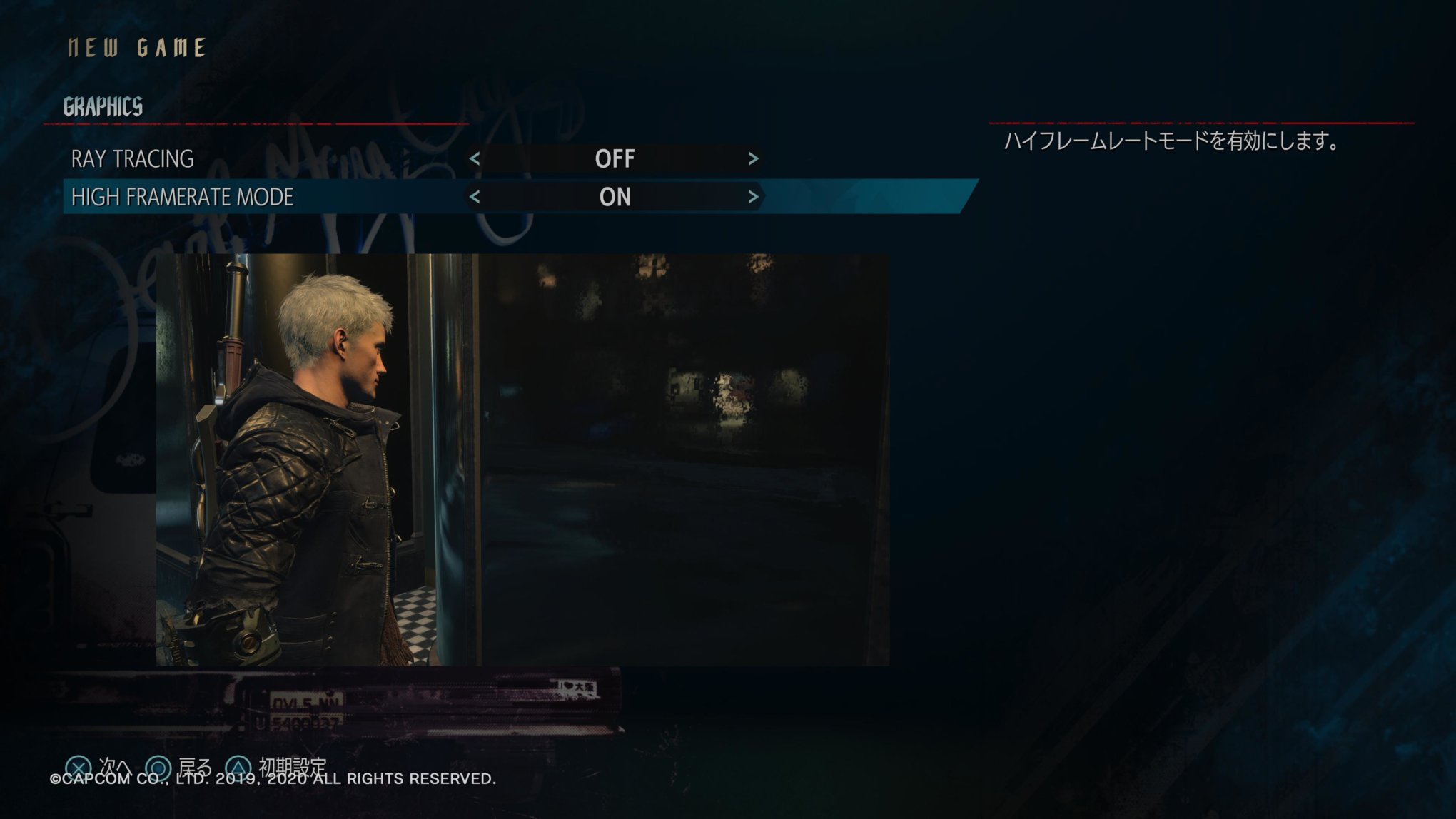
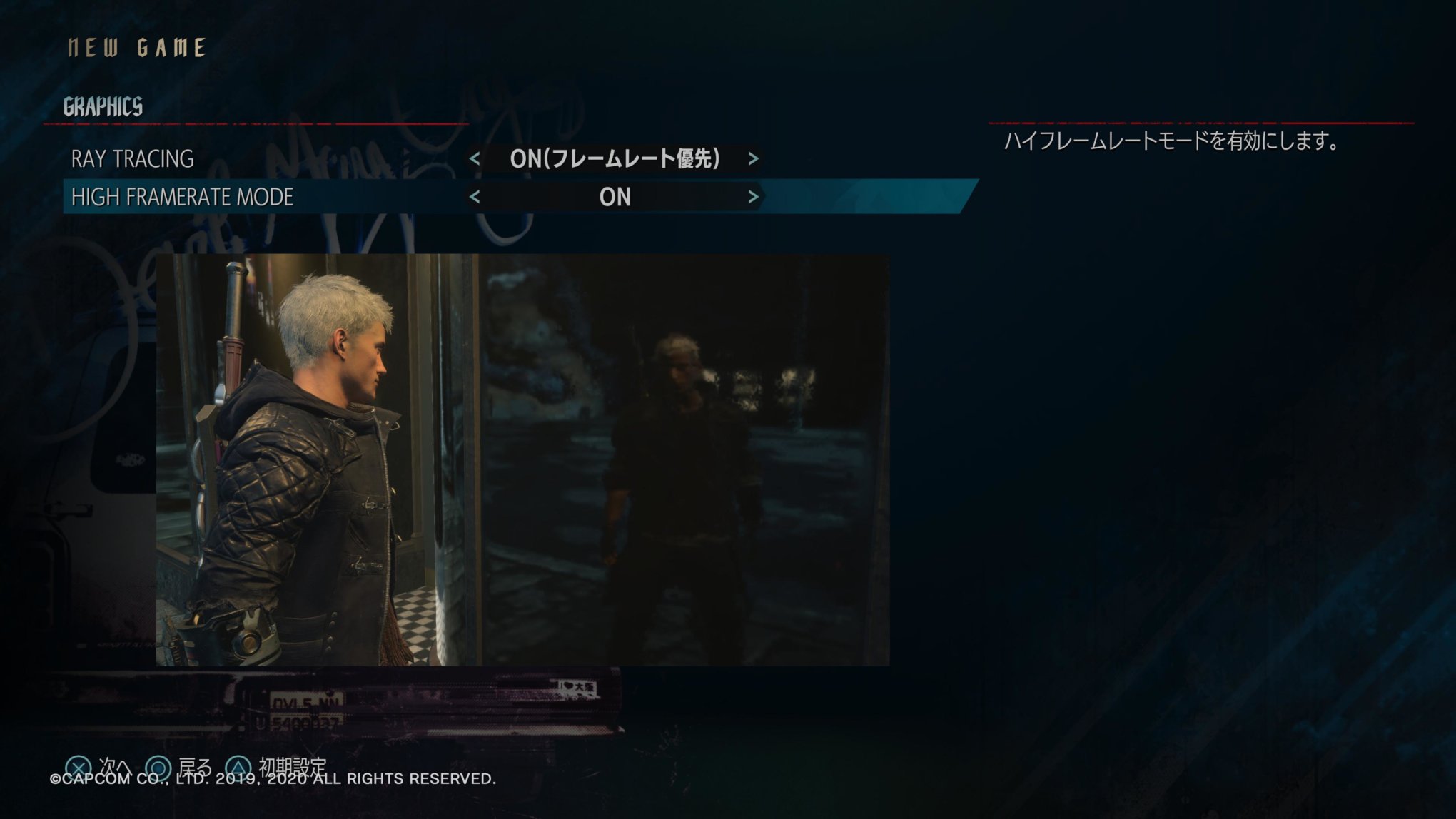
DMC5はオプションでフレームレートを優先するか画質を優先するのか設定項目がありました。
レイトレーシングをオンにしてもフレームレートを優先させる設定もあったので今回は
・レイトレーシング:ONフレームレート優先
・ハイフレームレートモード:ON
にしてEX2780Qでの出力が120HzになるのかPS5の設定で見ていきます。
PS5本体での設定
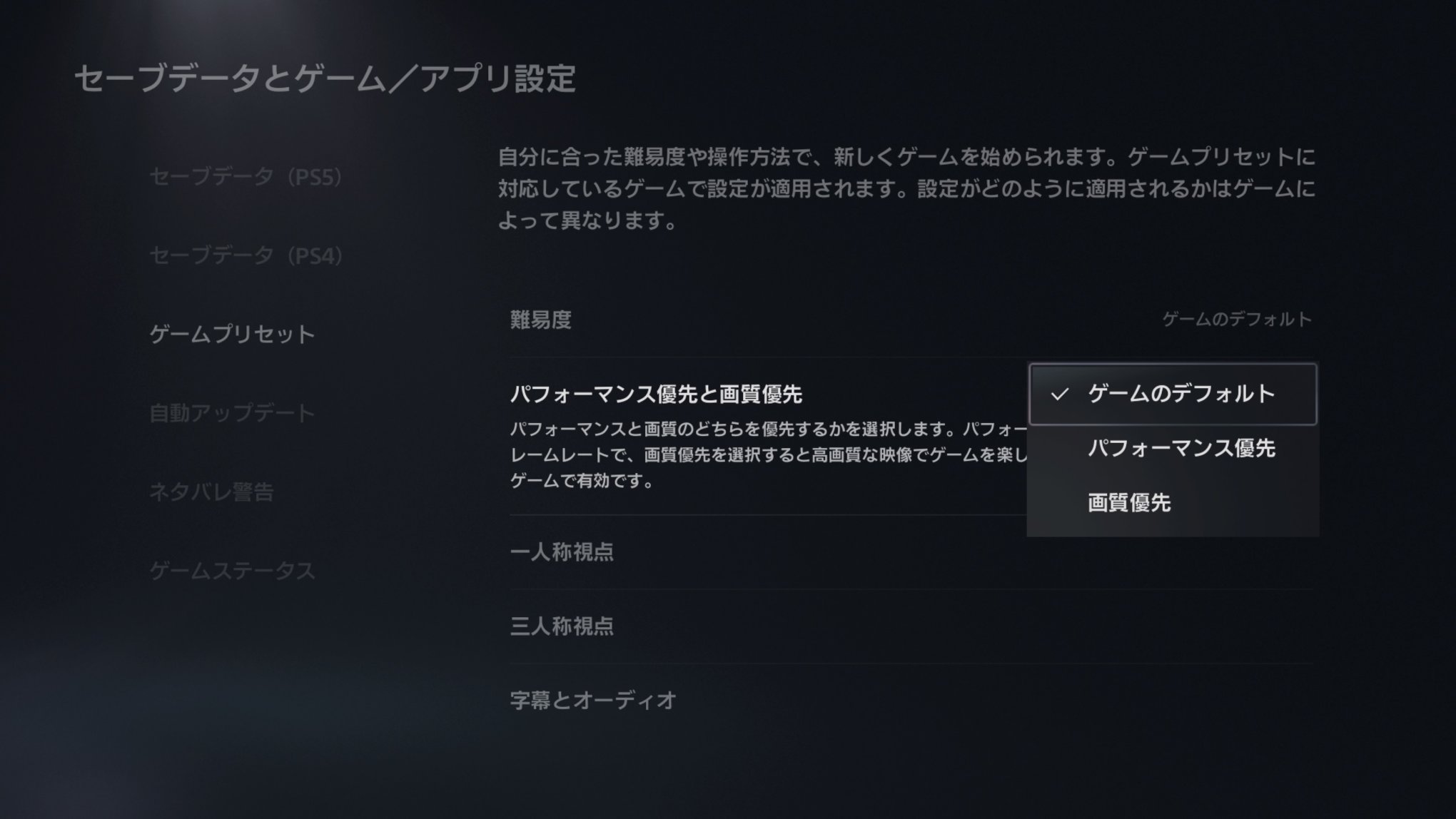
PS5の設定からセーブデータとゲームから「パフォーマンス優先」にしないと120Hz出ないよ!
という話を耳にしていましたが、そんなことも無く『ゲームのデフォルト』で基本的にはOKでした。(ゲームタイトルによっては変わるかもしれません)
ゲームのデフォルトにしておけば、各ゲームタイトルオプションで好みの設定にできるのでおすすめです。
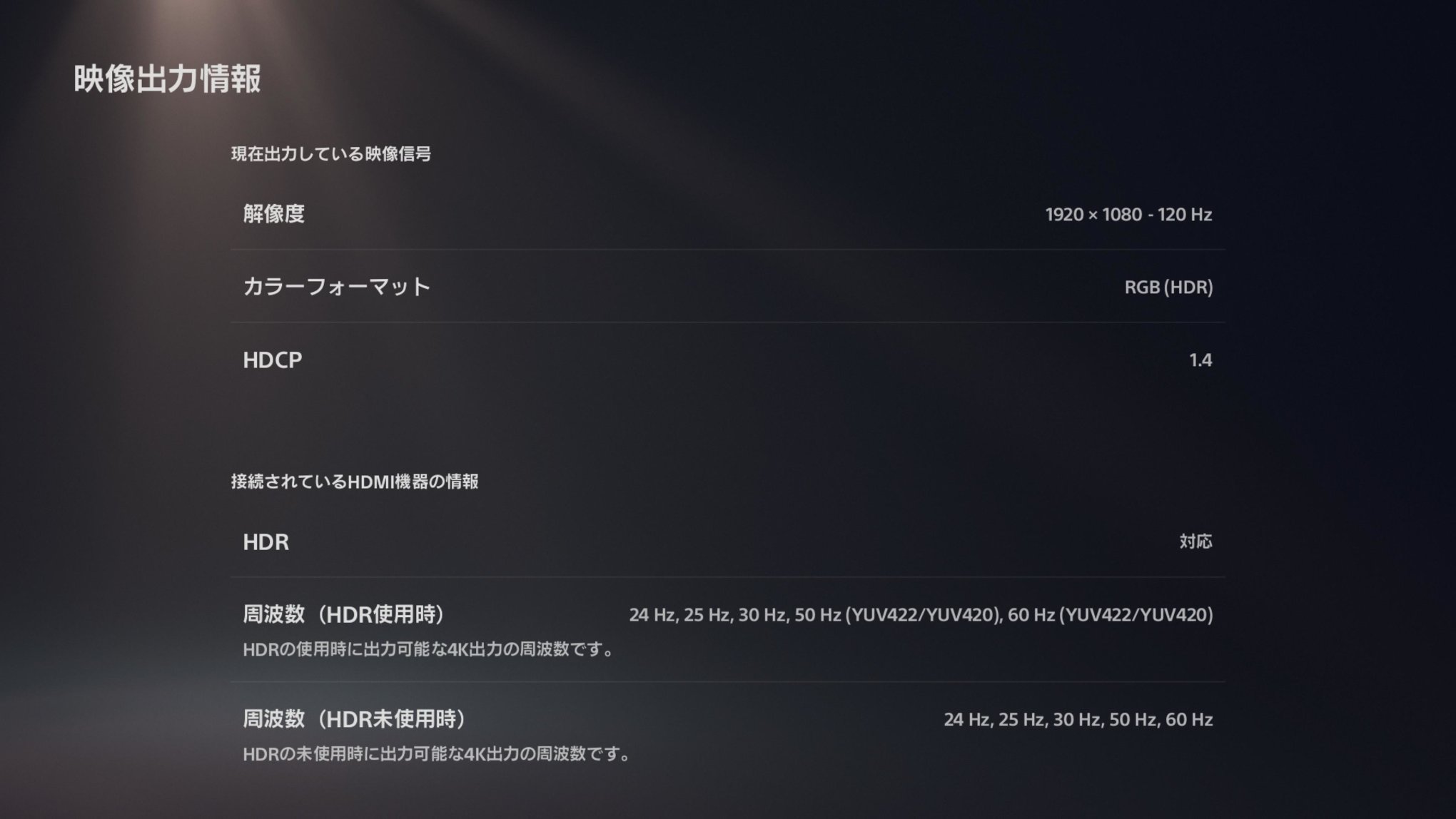
映像出力情報にて現時点で実際にモニターに出力されている映像信号を確認してみました。
解像度は1920×1080-120Hzと表記されていたのでフルHD/120HzでEX2780Qに出力されている事がわかりました。

レイトレーシングもゲーム画面上で確認できました。
設定は120Hzのままなのでレイトレーシングと高リフレッシュレートの併用もOKということが分かりましたね。
結論
HDRはどうなるのか?について……
HDRは自動で検出されて反映されました。わざわざ設定で切り替える必要もないので非常に快適でした。
EX2780Qが120Hz駆動が可能なのか?ですが……
フルHD出力時は120Hzでの駆動が可能でした。
規格上はWQHD/120Hzも可能ですが、PS5自体がフルHDか4K出力のサポートのみなので現状ではHDMI2.0搭載のEX2780QではフルHD/120Hzの組み合わせのみで120FPSのゲームタイトルをプレイ可能です。
続いて解像度に関してですが……
EX2780QにPS5を接続した際にフルHDを引き延ばすアップスケーリングと4Kを縮小するダウンスケーリングがゲームタイトル毎に自動でキチンと行われていました。
今後追加されるゲームタイトルによってはうまく反映されない事も十分ありえるので、定期的に設定画面での確認は行ったほうがよさそうですね。
まとめ
今回は、BenQ製の27インチゲーミングモニターEX2780Qをレビューということで実際にPS5にてDMC5をプレイしつつリフレッシュレートや解像度がどのように出力されているか確認してみました。
唯一スタンドに関してはチルトのみしかできない等、不便な点も見受けられるんですが別途モニターアームを準備すればどうにでもなります。
それ以外が満遍なく優秀でゲーミングモニターとしてだけでなく映画鑑賞だったり動画編集だったりと様々な用途に扱えるのがこのモニターの良さなのかなと思いました。
FPSゲームや動画編集時は常時ヘッドセットやヘッドホンですが、PS5×EX2780Qで遊ぶ際には敢えて2.1chスピーカーで遊んでます。
今まではモニターの音が嫌いだったので問答無用でヘッドホンを使用してましたが、treVoloはゲーム中のセリフもしっかり聞こえますし低音も綺麗に鳴るので聞いていて飽きないです。
最後になりますが、今回紹介したモニター『EX2780Q』はPS5用として十分選択肢に入れて良いモニターだと思いますし、もしPCで使いつつPS5でも使えるWQHDモニターを探している方がいるのであれば、全力でおすすめしたいですね。